Vírusok elleni védelem bot

Előbb vagy utóbb mindannyiunknak szembesül ilyen probléma például a vírusok USB flash meghajtót. Akkor nyissa ki az ablakot, és ragaszkodni ott, hanem a szokásos mappák - címkék rájuk, a megnyitón, amely által kezdeményezett bevezetése a vírus, ami oda vezethet, hogy a különböző következmények. Igen, és együttműködik a fájlokat a flash meghajtó lesz kényelmes. Felmerül a kérdés, hogyan biztosítják a védelmet a flash meghajtó? Az alábbiakban röviden ismertetjük egy egyszerű technika, amely megvédi a botot a 99% -a az összes vírusok.
Jellemzően USB flash meghajtók FAT32. Ezért kezdjük azzal, hogy a változás, hogy NTFS, biztonságosabb és gyorsabb (nagyobb olvasási / írási sebesség).
Ehhez kattintson a jobb egérgombbal (RMB) a flash meghajtót, majd formátumban.
Válassza ki az NTFS fájlrendszert, majd az OK gombra. FIGYELEM! Minden adatot az USB eszköz törlődik, így másolatot előre a számítógép ..
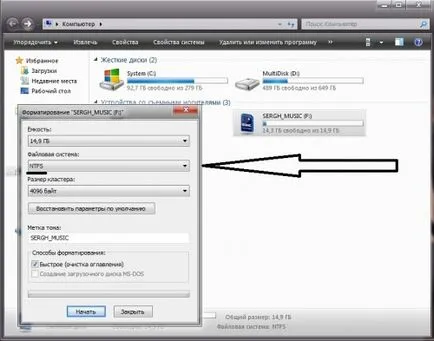
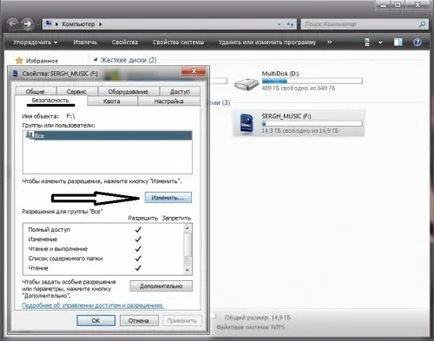
A megjelenő ablakban távolítsa el az összes négyzetet, kivéve a „Mappa tartalmának listázása” és a „Read”.
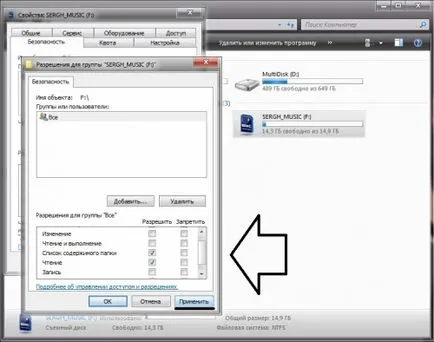
Akkor kell alkalmazni, és az OK gombra.
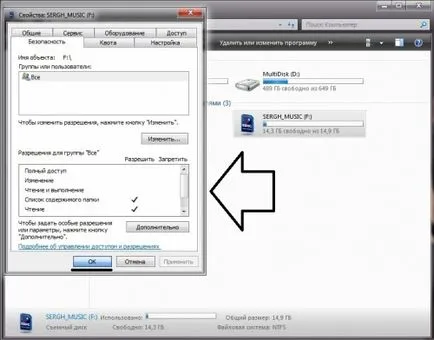
Most nyissa ki a flash meghajtót, és hozzon létre ott egy mappát bármilyen nevet (I elemzi SERGH mappa). Kattints rá, és RMB tulajdonságait.
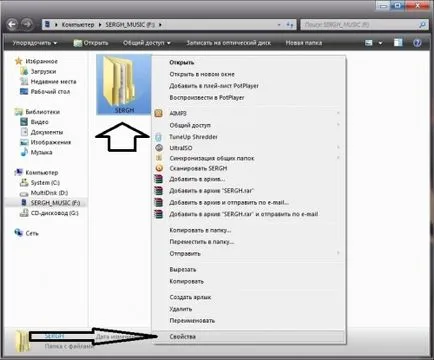
Azt viszont, hogy a „Biztonság” fülre, kattintson a „Szerkesztés” a megnyíló ablakban tegye le az összes jelölőnégyzetet a „Allow”, ahogy a képen. Akkor kell alkalmazni, és az OK gombra.
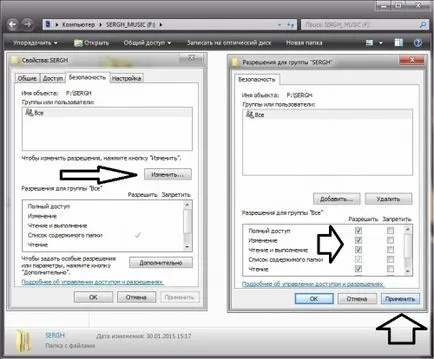
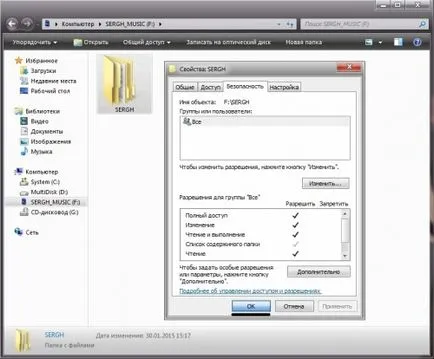
Miért még csinálni? Az a tény, hogy 99% -a vírusok van írva, hogy a gyökér a botot, de nem az ő mappaneveket, hogy a vírus nem lehet tudni. Mi nem férhetnek hozzá a gyökér a flash meghajtó, így most írni, hogy az egyik gyökérben nem tud, sem te, sem a vírusokat. Ha megpróbálja beilleszteni a gyökér a botot, vagy egy fájl megkapja az üzenetet itt: „Nincs hozzáférés a mappát”
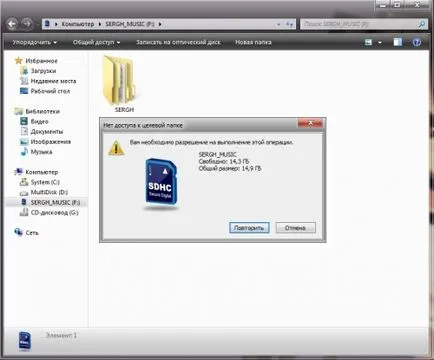
Ezért az olvasás és írás adatot fog végezni abban a mappában, hogy hoztunk létre. Ez nem egy ilyen okos módja, hogy megvédjük az USB flash meghajtó 99% -át vírusok :)